本教程部分素材圖需要自己去網上下載。教程主要簡單介紹人物及素材的溶圖方法。不管是背景是裝飾素材都需要慢慢去溶圖,盡量讓照片看去上自然夢幻。
最終效果

1、新建一個800 * 600 像素的文件,把下面兩張素材圖拖進來,擺好位置。


|||
2、按ctrl + j 復制圖層1,按ctrl + b 調整色彩平衡,把副本模式設為:濾色。,不透明度改為:65%

3、按ctrl + e 合并圖層1和副本,給圖層2添加蒙版,選擇畫筆工具,用下圖所示的筆刷,不透明度設低一點,把圖層2的邊緣涂抹掉,這時你最好在歷史記錄里新建一個快照,以防涂抹得不滿意就點快快照重新涂,否則就要從頭再做。

4、找一張高光素材拖進來,放到背景層之上,按ctrl + t 調整素材大小,并把圖層2混合模式改為“濾色”,效果如下圖所示。
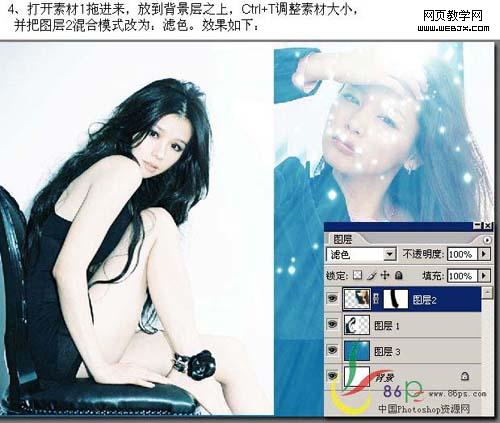
|||
5、給圖層1添加蒙版,擦去邊緣,擦之前還是別忘了建快照。

6、再找一張藍色高光素材,拖進來,放到最頂層,圖層混合模式改為“濾色”,加上圖層蒙版用畫筆擦掉不需要的部分。
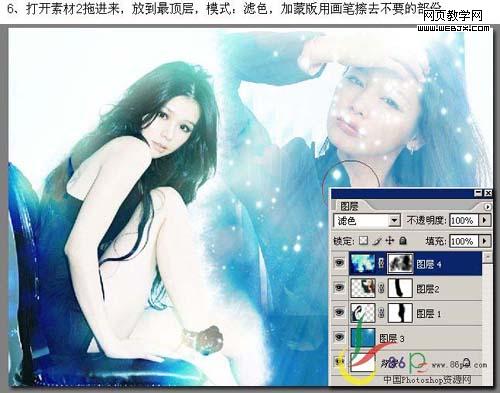
7、找一張藍色高光素材,拖進來,圖層混合模式改為“濾色”,加上圖層蒙版,用黑色畫筆把人物部分擦出來。

|||
8、同樣的方法多加幾張素材。
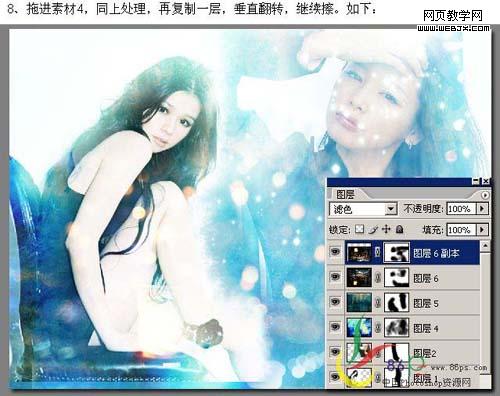
9、復制圖層1放到圖層2之上,按ctrl + t 縮小,加上圖層蒙版用黑色畫筆擦去多余部分,把圖層混合模式改為“濾色”,圖層不透明度改為:70%。
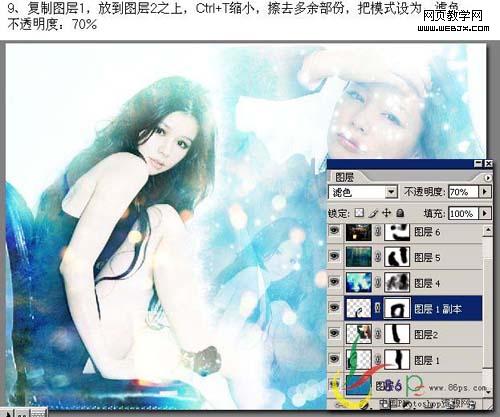
10、對圖層2按ctrl + l 調整色階,參數設置如下圖。

11、最后加上裝飾文字,稍微修飾下細節,完成最終效果。

新聞熱點
疑難解答